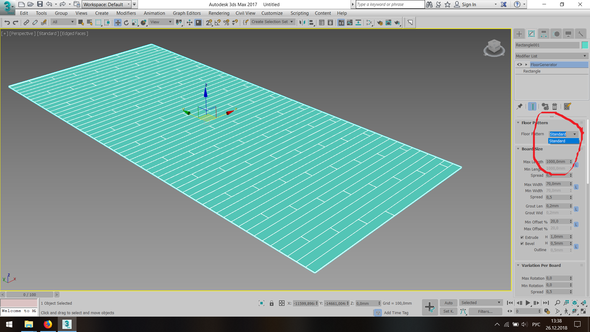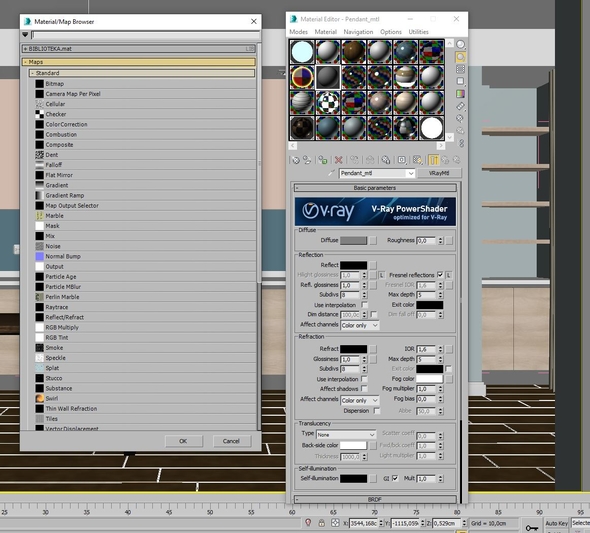Загрузка и установка плагина Floor Generator для 3ds Max
Наверное каждый из вас сталкивался с надобностью создать напольное покрытие для кухни, гостинной или зала. Использовать один и тот же ламинат или плитку для каждой 3D–сцены не выход, а покупать новые модели от проекта к проекту тоже затратно. В таком случае на помощь приходит замечательный плагин Floor Generator для 3ds Max, который мы упоминали в одной из наших статей “Лучшие плагины для моделирования и визуализации в 3ds Max”
Floor Generator способен воссоздавать очень качественные полы разного вида с соблюдением правильной геометрии и швов из заданных вами размеров, будь это плитка, ламинат или дерево. Результат радует своей реалистичностью, не уступая платным моделям с 3D–стоков.
Пример созданного паркета в Floor Generator
Как загрузить Floor Generator
Как установить Floor Generator
А теперь быстро разберемся как установить данный плагин:
- После окончания загрузки, у вас появится папка с одинаковыми файлами формата .dlm. Отличаются они только годом для вашей версии 3ds Max, что указано в их названии. Выберите подходящий вам вариант и скопируйте.
- Найдите папку с предустановленным 3ds Max у вас на компьютере. В ней будет папка Plugins. Вставьте скопированный ранее файл Floor Generator в папку Plugins.
- Запустите 3ds Max и создайте любой объект (например, Plane). Откройте вкладку с модификаторами и найдите Floor Generator. Если он применился без каких–либо ошибок, то вы успешно его установили.
Обзор возможностей плагина Floor Generator
Приступим к изучению функционала данного плагина:
Floor Pattern
Как уже упоминалось в начале статьи, если вы загрузили бесплатную версию, то вам будет доступен только стандартный узор в данном разделе.
Board Size
Если говорить простым языком, то данный раздел отвечает за размеры так называемой “доски” вашего напольного покрытия. Давайте подробно рассмотрим каждый из них.
Max Length – настраиваемый параметр, отвечающий за максимальную длину планки.
Min Length – настраиваемый параметр, отвечающий за минимальную длину планки.
Spread – настраиваемый параметр, отвечающий за распределение размеров ваших планок. Например, если выставить низкое значение, то будет создано преимущественно большое количество длинных планок, а с высоким значением наоборот.
Max Width – настраиваемый параметр, отвечающий за максимальную ширину планки.
Min Width – настраиваемый параметр, отвечающий за минимальную ширину планки.
Spread – настраиваемый параметр, отвечающий за распределение размеров ваших планок. Например, если выставить низкое значение, то будет создано преимущественно большое количество длинных планок, а с высоким значением наоборот.
Grout Len – настраиваемый параметр, отвечающий за регулировку расстояния между планками в длину.
Grout Wid – настраиваемый параметр, отвечающий за регулировку расстояния между планками в ширину.
Min Offset % – настраиваемый параметр, отвечающий за минимальное смещение рядов ваших планок.
Max Offset % – настраиваемый параметр, отвечающий за максимальное смещение рядов ваших планок.
Extrude H – поставив галочку по данном пункту, вы сможете регулировать высоту вашего пола.
Bevel H – поставив галочку по данном пункту, вы сможете регулировать высоту фасок вашего пола, по аналогии с Extrude H.
Outline – настраиваемый параметр, отвечающий за срез фасок под определенным углом у ваших планок. По умолчанию этот параметр заблокирован так, чтобы создавать угол в 45 градусов.
Variation Per Board
Max Rotation – настраиваемый параметр, отвечающий за максимальное вращение планки вокруг своей оси. Чтобы в полной мере убедиться в работоспособности данного параметра и увидеть изменения нужно указать нужное вам значение в параметре Max Overlap ниже в данном разделе.
Min Rotation – настраиваемый параметр, отвечающий за минимальное вращение планки вокруг своей оси.
Spread – настраиваемый параметр, отвечающий за распределение размеров ваших планок. Например, если выставить низкое значение, то будет создано преимущественно большое количество длинных планок, а с высоким значением наоборот.
Max Offset X – настраиваемый параметр, отвечающий за контроль максимального смещения по оси X.
Min Offset X – настраиваемый параметр, отвечающий за контроль минимального смещения по оси X.
Spread – делает все то же самое по аналогии с предыдущим разделом с таким же пунктом Spread.
Max Offset Y – настраиваемый параметр, отвечающий за контроль максимального смещения по оси Y.
Min Offset Y – настраиваемый параметр, отвечающий за контроль минимального смещения по оси Y.
Spread – делает все то же самое по аналогии с предыдущим разделом с таким же пунктом Spread.
Max Tilt – настраиваемый параметр, отвечающий за тот же принцип максимального смещения, как и Max Offset X, но только верхних частей ваших планок, создавая таким образом естественные неровности, что придает реалистичности.
Min Tilt – настраиваемый параметр, отвечающий за тот же принцип минимального смещения, как и Max Offset Y, но только верхних частей ваших планок, создавая таким образом естественные неровности, что придает реалистичности.
Spread – делает все то же самое по аналогии с предыдущим разделом с таким же пунктом Spread.
Max Overlap – тот самый параметр, от которого зависят все вышеперечисленные раздела Variation Per Board.
Scale –настраиваемый параметр, позволяющий изменить размер всего напольного покрытия.
Direction – настраиваемый параметр, позволяющий разворачивать ваши планки в разные направления.
Seed – настраиваемый параметр, позволяющий менять рандомизацию ваших планок.
Offset X – настраиваемый параметр, позволяющий смещать все планки по оси X.
Offset Y – настраиваемый параметр, позволяющий смещать все планки по оси Y.
Weld Thr. – активация данного параметра, позволяет “сварить” вершины всех ваших планок на заданном вами направлении.
UV Settings
UV Channel – параметр, отвечающий за маппинг вашего покрытия. Позволяет выбрать какой канал должен использоваться для этого.
Random Flip Mapping U –нажатие данной галочки случайным образом переворачивает маппинг по оси U.
Random Flip Mapping V –нажатие данной галочки случайным образом переворачивает маппинг по оси V.
Random Offset U – нажатие данной галочки случайным образом смещает маппинг на ваших планках по оси U так, чтобы центр не повторялся на каждой из них.
Random Offset V – нажатие данной галочки случайным образом смещает маппинг на ваших планках по оси V так, чтобы центр не повторялся на каждой из них.
Раздел, отвечающий за вывод окна с предупреждением о критическом количестве плашек на вашем напольном покрытии. Можете указать нужное вам значение, чтобы предотвратить перегрузку сцены.
Данный раздел помогает предотвращать зависания в сценах при автоматическом обновлении объектов в Floor Generator. Вы можете выбрать режим Manually для ручного сохранения по нажатии кнопки Update.
Save/Load Presets
Раздел, отвечающий за сохранение настроек, проделанными вами в данной сессии. Вы можете сохранить имеющиеся настройки с помощью кнопки Save и загрузить их в следующий раз при помощи кнопки Load. Удобно, если вы хотите пользоваться одним шаблоном для ваших последующих сцен.
Также, на YouTube ты всегда можешь найти интерактивные инструкции с видео по данном плагину, например вот подобное:
Источник
вопрос про настройки Floor generator.
Делаю раскладку плитки в сан узле по стенам FG.
Задаю размеры плитки и все выставляю как надо. Но когда хочу сделать раскладку этой плитки на другой стороне то модификатор FG сам меняет направление плитки. Т.е. если плитка была удлиненной и лежала горизонально, то теперь она будет идти вертикально. Можно конечно поменять размеры плитки, но долго «играться»+ надо создавать новый материал, где все плитки повернуты на 90 градусов.
Может сам модификатор глючит?
Делаю раскладку плитки в сан узле по стенам FG.
Задаю размеры плитки и все выставляю как надо. Но когда хочу сделать раскладку этой плитки на другой стороне то модификатор FG сам меняет направление плитки. Т.е. если плитка была удлиненной и лежала горизонально, то теперь она будет идти вертикально. Можно конечно поменять размеры плитки, но долго «играться»+ надо создавать новый материал, где все плитки повернуты на 90 градусов.
Может сам модификатор глючит?
В настройках есть угол поворота, просто поменяйте его значение на 90 или -90 градусов и все. Ориентируйтесь по совпадению швов.
эти кнопки отжимаешь и у тебя активируется доп параметры. Можешь задать мин/макс длину и ширину плашек и они будут меняться в заданном диапазоне.
Ребята не помните где искать F.G. в меню Customize ?
Ребята не помните где искать F.G. в меню Customize ?
Floor Generator уже давно в модификаторах, выбираешь плоскость, кидаешь на него модификатор floor generator
Выведи его в быстрый доступ модификаторов и все.
не очень оптимально, в Quad menu мне нужно.
не очень оптимально, в Quad menu мне нужно.
Оптимальнее некуда.
вот спасибо!добрый человек
Установил Floor generator.
захожу в деффуз не могу найти вкладку мулти текстур(
помогите разобраться пожалуйста
Основные функции FloorGenerator
Max Length — максимальная длина планки;
Min Length — минимальная длина планки. Выставляется только в том случае, если мы хотим получить планки с некоторой разницей в длине;
Spread — если у вас есть доски с переменной длиной, эта настройка будет контролировать распределение между двумя размерами.0,5 — длина равномерно распределена. Низкое значение — создает много длинных досок и только несколько коротких, высокое — наоборот;
Max Width — максимальная ширина планки;
Min Width — минимальная ширина планки;
Spread — контролирует распределение, по аналогии с длиной;
Grout Len — регулирует расстояние между планками в направлении длины;
Grout Wid — регулирует расстояние между планками в направлении ширины;
Row Offset % — регулирует смещение рядов;
Extrude H — значение высоты пола;
Bevel H — значение высоты, на которой будет находиться фаска доски или плитки;
Outline — значение толщины среза фаски.
Max Rotation — задает значение, насколько каждая планка может вращаться вокруг себя. Чтобы увидеть эффект в полной мере, нужно задать значение Max Оverlap в конце раздела;
Min Rotation — задает минимальное значение вращения;
Spread — управляет распределением между Max и Min, по аналогии с прошлым разделом;
Max/Min Offset X, Spread — контролирует максимальную/минимальную длину перемещения по оси X, а также разброс этих значений. Значение ограничено параметром Max Оverlap;
Max /Min Offset Y, Spread — контролирует максимальную/минимальную длину перемещения по оси Y, а также разброс этих значений. Значение ограничено параметром Max Оverlap;
Max/Min Tilt, Spread — тот же принцип, что и вращение и смещение, только касается угла наклона верхней поверхности;
Max Overlap. Изменение предыдущих настроек этого раздела практически незаметно, так как значение Max Overlap (по умолчанию «0») не позволяет доскам перекрывать друг друга. Чтобы увидеть эффект вращения или смещения, параметр Overlap нужно увеличивать;
Scale — позволяет увеличить или уменьшим масштаб всего покрытия;
Direction — позволяет повернуть доски, задается в градусах;
Seed — позволяет изменить общую рандомизацию;
Offset X — позволяет двигать все полотно по оси X;
Offset Y — позволяет двигать все полотно по оси Y;
WeldThr — «сваривает» вершины на заданном расстоянии.
Источник